엄마는 이계인입니다
마이크로 소프트의 윈도우7 업데이트가 종료소식에 주변에서 윈도우 10 설치 문의가옵니다
저는 컴퓨터랑 별다른 관련이 없는 그냥 일반 회사원인데 말이죠 ㅜㅜ
바로 사용을 못하게 되는건아니고 업데이트가 종료되면 보안 및 관련 업데이트를 지원하지 않는다는거지 바로 사용을 못하게 되는건 아니라고 이야기 해줍니다 당장 사용하는데 불편함이 없다면 그냥 사용해도 되는데 업데이트가 안된다면 왠지 찝찝하죠

그리고 물리적 디스크들의 속도가 반도체 장비들에비해 상대적으로 느리고 부피도 크고 공간도 많이 차지하게되어 HDD는 SSD로, CD-ROM은 USB로 점점 변해가는 듯합니다 윈도우10 만 보더라도 정품을 구매하면 CD가 아닌 USB를 제공하거나 인터넷으로 다운로드해서 설치할수있게 시템이 바뀌었으니까요

지난달 초등학생 아들의 PC를 조립해주었는데 CD-ROM이 없는 제품으로 케이스를 조립하게 되었지요
정품 CD가 있어도 설치를 할수가 없어요

위와 같은 이유로 요즘은 케이스에 CD-ROM 베이가 없거나 장착하지 않는 디자인을 많이 볼수 있습니다 그래서 CD-ROM이 없거나 있어도 속도가 빠른 USB를 사용해서 윈도우를 설치할수 있는 설치 USB를 만드는방법을 알려드리겠습니다

우선 꼭 필요한 준비물2가지를 준비합니다
첫번째는 인터넷이 되는 PC
두번째는 6기가 이상의 USB 메모리
(속도가 빠른 3.0지원제품이면 더 좋겠죠? ^^)
- USB 설치 디스크 만들기 -
준비가 되었다면 윈도우 10 설치 USB를 만들어 보겠습니다

1. 설치할 USB를 포맷해줍니다

2. 마이크로 소프트 사이트에 접속한다
https://www.microsoft.com/KO-KR/SOFTWARE-DOWNLOAD/WINDOWS10
Windows 10 다운로드
Windows 10용 ISO 파일을 다운로드한 경우, 해당 파일은 선택한 위치에 로컬로 저장됩니다.컴퓨터에 타사 DVD 굽기 프로그램이 설치되어 있으며 해당 프로그램을 사용하여 설치 DVD를 만들려는 경우,
www.microsoft.com

3. WIN10 설치 만들기 파일을 다운로드한 다음 실행

4. 사용권 계약서에 동의하기
- 안읽어도 크게 문제되지 않는 부분이니 동의하시면 됩니다

5. 다른 PC용 설치 미디어 선택
- 당연히 다른 PC에 사용할 USB를 만드는거니 2번째 선택

6. 언어 및 아키텍처 선택
- 기본으로 이PC에 권장옵션 사용이 체크되어있는데 만약 다른 버전을 원할경우 체크를 해제하시고 바꾸면 됩니다
- 언어(영어,중국어,한국어. .)
- 에디션(Windows 10)
- 아키텍처(32비트,64비트,모두)


7. 설치할 USB선택
- 미디어는 당연히 USB를 선택하고 1개이상의 USB가 장착이 되어있으면 설치를 하고자 하는 메모리를 선택

8. 다운로드를 지켜본다

9. 설치 화면이 바뀌지만 또 지켜보면됩니다
- 다운로드가 완료되면 자동으로 설치화면으로 전환되며 진행되니 자리를 비우셔도됩니다

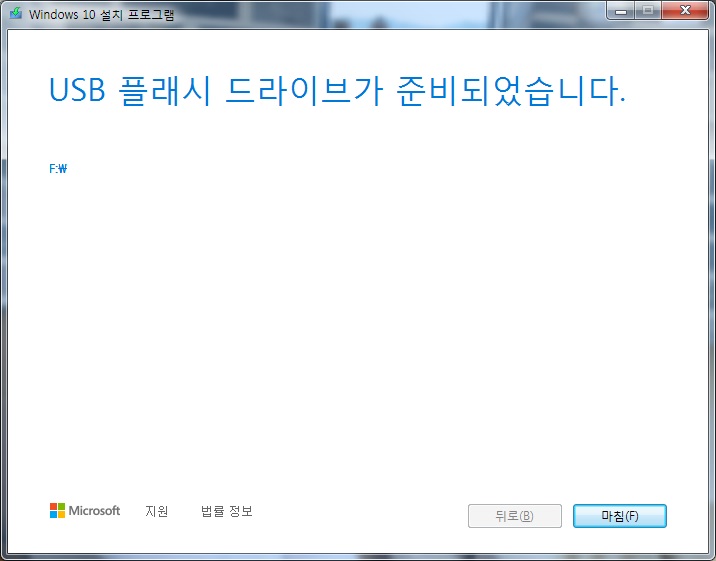
10. 지켜보다보니 어느새 설치 USB 완성!
- 클릭몇번으로 윈도우10설치 파일이 USB속으로 쏙 들어왔네요

USB용량을 보니 약 4기가 정도의 설치 파일이 USB에 생성이 되었습니다 이제 윈도우 설치를 기다리는 PC에 USB를 장착하고 Del, F2버튼을 눌러서 USB로 부팅을하게되면 윈도우10이 설치가 진행됩니다 뭐딱히 어려운 부분도 없고 파일 다운로드 받고 몇번의 클릭으로 간단히 설치USB가 완성이 되었습니다 USB로 설치하니 설치 시간도 많이 줄어들고 CD보다 간편하게 사용할수도 있고 남는 USB가 있다면 한번 만들어 두는것도 좋을듯하내요
'IT제품' 카테고리의 다른 글
| 캐로타 3in1 무선 충전 패드 (CAROTA) (0) | 2021.04.25 |
|---|---|
| TP-LINK 무선공유기 무선 설정하는 방법 (iptime도 같은 방법으로 설정가능) (0) | 2021.03.29 |
| 10세대 i5-10210U CPU가 장착된 삼성전자 노트북 플러스 구입 (0) | 2021.03.22 |



댓글